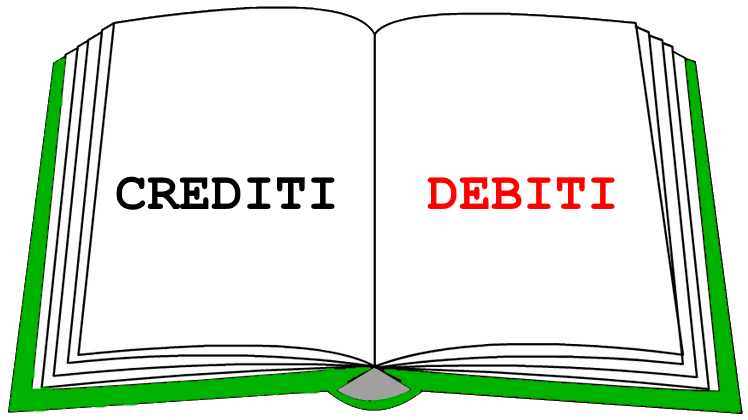
1. PREFAZIONE
COSA SI INTENDE PER SCADENZARIO
Lo "Scadenzario" è la procedura di gestione delle scadenze relative ai crediti e/o ai debiti di un’azienda. Permette di conoscere ad una determinata data chi deve essere pagato un debito oppure da chi può essere riscosso un credito.
È così possibile far fronte agli
impegni e agli obblighi senza paura di dimenticanze, così come è
possibile tenere sotto controllo i crediti ed esigerne il
pagamento in caso di ritardi o inadempienze
VisualGest opportunamente configurato attraverso, permette una gestione accurata dello scadenzario.
COSA SONO LE PARTITE APERTE
Per Partite Aperte si intende la gestione dei movimenti di Clienti e Fornitori (Fatture, Crediti e Incassi e/o Debiti e Pagamenti) non in ordine cronologico, come previsto fiscalmente, ma in ordine di partita ovvero una nuova “chiave”, la Partita, che normalmente coincide con il numero della fattura.
LO SCADENZARIO DI VISUALGEST
Anche in VisualGest lo scadenzario prevede una netta distinzione tra la gestione dei crediti verso i clienti e dei debiti verso i fornitori.
La particolarità dello scadenzario VisualGest sta nel fatto che le operazioni che lo riguardano vengono gestite in maniera automatica e trasparente.
Contestualmente all’introduzione di movimenti contabili, facilitati dalla configurazione di causali e automatismi, con pochi clic del mouse vengono eseguite anche le operazioni che permettono di gestire lo scadenzario e ottenere le necessarie stampe di verifica.
2.PRESENTAZIONE di VisualGest
La presentazione del programma VisualGest si trova al punto 1. del manuale di configurazione
3. MODALITA' OPERATIVE
Le modalità operative di VisualGest
sono comuni a tutti i moduli e sono spiegate si trova al punto 3.
del manuale di configurazione 
4. CONFIGURAZIONE
4.1 CAUSALI CONTABILI
Lo scadenzario in VisualGest si attiva nella specifica scheda
delle causali di contabilità raggiungibile dal menu operativo: Archivi > Contabilità >
Causali. La finestra che appare è simile alla seguente
immagine:
![]()
La maschera prevede opzioni e controlli che forniscono al programma le informazioni necessarie al "comportamento" della causale relativamente alla gestione dello scadenzario e delle partite aperte.
E’ innanzitutto necessario attivare
le causali delle Fatture (Clienti e/o Fornitore) considerato
che l'origine della "partita” dipende da questi documenti.
Poi è necessario attivare le causali relative a ogni tipologia di pagamento per la rilevazione dei crediti e/o dei debiti (Rimessa diretta, Ricevuta Bancaria, Bonifico, ecc.). Infine, bisogna attivare le causali dei veri e propri incassi e/o pagamenti (Incasso Rimessa diretta, Incasso Bonifico, Pagamento Rimessa Diretta, Pagamento Effetti, ecc. ).
Nel caso di gestione di effetti clienti è necessario attivare
anche le causali di eventuali insoluti e dei relativi incassi.
Esaminiamo con cura le singole voci di questa scheda nella tabella che segue:
| Gruppo/Campo
|
Campo | Descrizione |
|---|---|---|
| Scadenzario |
o
No o Cliente o Fornitore |
L'opzione:
|
| Apre
partita |
Spuntando questa casella di controllo la causale viene
utilizzata per aprire
una partita. |
|
| No
Contabilità |
Spuntando questa casella di controllo la causale apparirà esclusivamente nello scadenzario e non in contabilità ovvero non comparirà in nessuna stampa di contabilità ((Registri IVA, Partitari, Libro giornale). Va attivata per le causali relative alla rilevazione di Crediti (Bonifici o Rimesse dirette Clienti) e/o alla rilevazione di Debiti. |
|
| Insoluto |
Spuntare questa casella di controllo per le causali
relative agli insoluti
(su ricevute bancarie dei clienti) e del loro successivo
incasso. Gli importi registrati con queste causali
appariranno anche nella colonna "Insoluto"
della stampa delle Partite Aperte. |
|
| Partitario |
Gli importi registrati con le causali con questa casella
di controllo spuntata appariranno anche nella stampa delle
Partite Aperte nelle colonne e nelle modalità impostate
con le scelte dei campi del gruppo "Partitario"
di seguito riportato. |
|
| Scadenzario |
Gli importi registrati con le causali con questa casella di controllo spuntata appariranno anche nella stampa dello Scadenzario. | |
| Partitario |
Come
anticipato per la casella di controllo "Partitario" sopra
descritta, con questo gruppo di campi si determinano le
modalità e le colonne sulle quali appariranno gli importi
sulla stampa delle Partite aperte, |
|
| Importo | Spuntando
questa casella l'importo del movimento apparirà anche nella
colonna importo. |
|
| Invertito |
Spuntando questa casella l'importo del movimento apparirà anche nella colonna importo (e nello scadenzario) con il segno invertito. Scelta idonea agli effettivi incassi o pagamenti in
quanto gli importi si trovano nella stessa posizione (Dare
o Avere) della rilevazione del Credito o Debito e devono
essere invertiti
in fase di stampa per chiudere le partite e le scadenze |
|
| o Ricevuta
Bancaria o Rimessa Diretta o Solo Importo |
Con
queste
opzioni si determina se gli importi registrati con la
causale appariranno nella stampa delle Partite aperte, nella
colonna Ricevuta Bancaria
o Rimessa Diretta
oppure in nessuna delle due (Solo
importo). |
|
| Posizione Importo |
o Nessuno o Dare o Avere |
Con queste opzioni si determina se gli importi registrati
con la causale verranno "prelevati" dal Dare
o dall'Avere o non
considerato (Nessuno) |
Seguono gli schemi di come impostare normalmente le causali:
Partite Aperte e Scadenzario Clienti:
| Scadenzario | Partitario | Posizione Importo | ||||||||||||||
| Causale | No | Cliente | Fornit. | Apre partita | No Contab. | Insoluto | Partit. | Scad. |
Importo | Invertito | Ric. Banc. | Rim. Diretta | Solo Importo | Ness. | Dare | Avere |
| Fattura Cliente |

|
 |

|

|
 |
 |

|
 |

|
 |

|

|
 |

|

|
 |
| Nota Credito Cliente | 
|

|
 |

|
 |
 |

|
 |

|
 |

|

|
 |

|

|
 |
| Rilevaz. Credito (Rim.Dir. o Bonifici) | 
|

|

|

|
 |
 |

|
 |

|
 |

|

|
 |

|
 |
 |
| Incasso Credito (Rim.Dir. o Bonifici) | 
|

|

|

|
 |
 |

|
 |

|
 |

|

|
 |

|

|
 |
| Emissione
Effetti Clienti |

|

|

|

|
 |
 |

|
 |

|
 |

|

|
 |

|

|
 |
| Insoluto Cliente | 
|

|

|

|
 |
 |

|
 |

|
 |

|

|
 |

|
 |
 |
| Incasso Insoluto Cliente | 
|

|

|

|
 |
 |

|
 |

|
 |

|

|
 |

|
 |
 |
| Incasso Diretto Cliente | 
|

|

|

|
 |
 |

|
 |

|
 |

|

|
 |

|
 |
 |
| Pagamento Nota Credito Cliente | 
|

|

|

|
 |
 |

|
 |

|
 |

|

|
 |

|
 |
 |
Partite Aperte e Scadenzario Fornitori:
| Scadenzario | Partitario | Posizione Importo | ||||||||||||||
| Causale | No | Cliente | Fornit. | Apre partita | No Contab. | Insoluto | Partit. | Scad. |
Importo | Invertito | Ric. Banc. | Rim. Diretta | Solo Importo | Ness. | Dare | Avere |
| Fattura
Fornitore |

|

|
 |

|
 |
 |

|
 |

|
 |

|

|
 |

|

|
 |
| Nota Credito Fornitore | 
|

|
 |

|
 |
 |

|
 |

|
 |

|

|
 |

|

|
 |
| Rilevaz. Debito | 
|

|
 |

|
 |
 |

|
 |

|
 |

|

|
 |

|

|
 |
| Pagamento Debito Fornitore | 
|

|
 |

|
 |
 |

|
 |

|
 |

|

|
 |

|

|
 |
| Pagamento Diretto Fornitore | 
|

|
 |

|
 |
 |

|
 |

|
 |

|

|
 |

|

|
 |
| Incasso Nota Credito Fornitore | 
|

|
 |

|
 |
 |

|
 |

|
 |

|

|
 |

|

|
 |
4.2 PAGAMENTI
Le rilevazioni dei crediti e dei debiti, la registrazione di un incasso e un pagamento diretto così come le emissioni di ricevute bancarie attive, sono collegate ai codici di pagamento presenti nell'anagrafica del Cliente e del Fornitore del quale stiamo inserendo o registrando la fattura.
È quindi necessario collegare ogni
pagamento alla corrispondente causale contabile automatizzata
per lo scadenzario.
Si accede ai pagamenti dal Menu operativo: Archivi
- Fatturazione > Pagamenti come già analizzata al
punto 4.8.
PAGAMENTI
del
Manuale di configurazione al quale si prega di fare riferimento
 .
.
I campi che collegano il pagamento allo scadenzario e alla contabilità sono evidenziati nella seguente immagine:
Sul campo "Cod. causale contabile" va indicato il corrispondente codice della causale contabile precedentemente automatizzata per la gestione dello scadenzario.
Va indicata la stessa causale su tutti i pagamenti della stessa tipologia. Per esempio, se per la rilevazione dei bonifici dei clienti è stata codificata la causale nr. 50, su tutti i pagamenti Bonifico Cliente (a vista, 30 gg, 60 gg, ecc.) va indicato il codice 50.
È quindi necessario codificare pagamenti distinti per i Clienti e per i Fornitori in quanto sono diverse le causali contabili che riguardano i clienti da quelle che riguardano i fornitori. Per esempio, si potrebbero utilizzare i primi 100 codici pagamento per i clienti e dal 101 in poi per i fornitori.
Sul campo "S/C. partita contabile" va indicato il codice del sotto-conto dell'eventuale contropartita contabile.
Per esempio, nel caso di Ricevute bancarie clienti, il codice del portafoglio effetti attivo. Oppure nel caso di incassi o pagamenti diretti il codice della cassa o della banca.
5. INTRODUZIONE MOVIMENTI
Come anticipato nella prefazione di questa guida, l'introduzione dei movimenti che riguardano lo scadenzario avviene contestualmente alla registrazione della contabilità: in maniera indiretta, attraverso la fatturazione (per i clienti e lo scadenzario crediti), o direttamente dall'introduzione dei movimenti contabili (per le fatture fornitori e lo scadenzario debiti).
In entrambi i casi la partita
viene aperta dalla fattura (cliente o fornitore) mentre le
scadenze sono determinate dal codice pagamento presente
sull'anagrafica del cliente e del fornitore.
5.1. INTRODUZIONE FATTURE
Con questa operazione, accessibile:
- dal Menu Operativo: Operatività
–
Introduzione
> Fatturazione > Fatture / note d'accredito.
- oppure,
più
semplicemente, con il pulsante
 presente sulla barra.
presente sulla barra.
Il pagamento indicato nell’anagrafica del cliente viene proposto nella maschera di introduzione con possibilità di variazione. Importi e date delle scadenze possono essere variati anche nella scheda "Modifica scadenze"
Stampando o confermando la fattura, verranno generati due movimenti contabili, il primo relativo all’emissione della fattura con l'apertura della partita e il secondo relativo alle scadenze con l'emissione delle ricevute bancarie, la rilevazione del credito oppure dell'incasso diretto.
Per maggiori informazioni sulle modalità di introduzione delle fatture si prega di consultare il punto 5.1 INTRODUZIONE FATTURE del manuale della fatturazione .
.5.2. MOVIMENTI CONTABILI
Con questa operazione, normalmente utilizzata per i fornitori, la "Partita" viene aperta direttamente dalla contabilità.
Si accede:
- dal Menu Operativo: Operatività
–
Introduzione
> Contabilità > Movimenti contabili
- oppure,
più
semplicemente, con il pulsante
 presente sulla barra.
presente sulla barra.
Inserendo i codici di causali
relative alle fatture, sulla maschera che appare, come
evidenziato nell'immagine che segue,

vengono interessati:
(1) La "Data registrazione" viene automaticamente proposta anche sulla "Data documento" e sulla "Data partita".
- Cambiando la "Data documento" la stessa viene automaticamente proposta anche sulla "Data partita".
- Tranne casi particolari (per es. le Note di credito), le due date (Documento e Partita) coincidono in quanto riguardano la data della fattura.
Questa
data
è molto importante in quanto componente fondamentale della
"chiave" che identifica la "Partita"
(2)
Indicando il codice dell'Anagrafica, sul piede della
maschera viene visualizzato il pagamento collegato. Se quanto
memorizzato nell'anagrafica deve essere variato si può entrare
nell'anagrafica con il pulsante 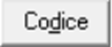 .
.
(3) Sui campi "Numero partita " e "Tipo partita" tranne casi particolari (per es. le Note di credito), vanno indicati il numero (e l'eventuale lettera=tipo) della fattura.
Questo numero è molto importante in quanto componente fondamentale della "chiave" che identifica la "Partita"
(4) Per l'apertura della partita, tranne casi particolari (per es. le Note di credito), la "Data scadenza" è ininfluente in quanto sono importanti le date di scadenza dei debiti (o dei crediti) calcolate e indicate sul movimento successivo.
Confermando il movimento relativo alla fattura (che aprirà la partita), sulla base di quanto collegato al pagamento indicato sull'anagrafica del fornitore, viene automaticamente proposto il movimento della rilevazione delle scadenze (bonifici, ricevute bancarie, ...) o del pagamento diretto (contanti, assegni, carte di pagamento, RID, ...) con possibilità di variare gli importi e/o le date di scadenza.
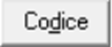
Sulla maschera che appare, come
evidenziato nell'immagine che segue,

vengono interessati:
(1) La "Causale" proposta è quella collegata al codice pagamento del fornitore e può essere cambiata facendo attenzione alla risposta della finestra di dialogo che appare, come nella seguente immagine,

che deve essere  per non perdere quanto inserito
nelle righe del movimento.
per non perdere quanto inserito
nelle righe del movimento.
(2) I campi: "Numero partita", l'eventuale "Tipo partita" e "Data partita" vengono ereditati dal movimento precedente mentre la "Data scadenza" o le date di scadenza, in caso di pagamento a rate, vengono calcolate come impostato sugli automatismi del pagamento.
Eventuali variazioni non vanno apportate sulla testata del movimento bensì direttamente sulle righe.
È
importante ricordare che la "chiave"
della scadenza è composta dai campi "Numero Partita", "Tipo
Partita" (eventuale), "Data Partita" e "Data Scadenza" e che
per lo scadenzario una scadenza risulterà chiusa
esclusivamente se il suo pagamento riporterà esattamente la
stessa, identica, chiave utilizzata per la sua
rilevazione.
(3)
I movimenti di rilevazione dei debiti (o dei crediti) non avendo
contropartita, presentano una "squadratura" sul piede della
maschera di introduzione. Questo non deve destare preoccupazione
in quanto essendo relativi a causali che non interessano la
contabilità, ma solo lo scadenzario, questa "squadratura" è
ininfluente per il bilancio e non viene quindi rilevata al
momento della conferma.
Se non è stata installata la gestione della fatturazione è possibile utilizzare l'introduzione dei movimenti contabili anche per le fatture dei clienti e dei pagamenti a essi collegati.
Per maggiori informazioni sulle
modalità di introduzione dei movimenti contabili si prega di
consultare il punto 5.1
INTRODUZIONE
MOVIMENTI CONTABILI del manuale della contabilità  .
.
5.3 INCASSI E PAGAMENTI
Le registrazioni dei movimenti relativi agli incassi e ai pagamenti si effettuano utilizzando le causali opportunamente configurate per lo scadenzario.
Per facilitare la ricerca e
l'inserimento di date e importi e riportare correttamente la
"chiave" che identifica la scadenza, una volta inserito il
codice del cliente (in Avere) o del fornitore (in Dare) va
cliccato il pulsante  che si trova sul
piede della maschera, nel gruppo di pulsanti relativo alle
"Opzioni Riga".
che si trova sul
piede della maschera, nel gruppo di pulsanti relativo alle
"Opzioni Riga".
Appare una maschera simile alla seguente immagine:

Gli intervalli di date proposti sono legati al giorno in cui si effettua la richiesta.
Il codice anagrafica e la sua appartenenza al "Tipo scadenze" è quello appena indicato nella maschera di introduzione.
Il campo "Gruppo" è utile per filtrare più anagrafiche
classificate con lo stesso gruppo (per esempio per distingue i
pagamenti richiesti su due banche diverse.)
Cliccando su  appare una maschera con la lista delle scadenze corrispondenti
agli intervalli indicati come riportato nella seguente immagine:
appare una maschera con la lista delle scadenze corrispondenti
agli intervalli indicati come riportato nella seguente immagine:

La selezione delle scadenze che interessano deve essere fatta esclusivamente utilizzando la tastiera, spostandosi con le frecce in giù oppure in su per ritornare indietro e premendo la "barra spaziatrice" sulla scadenza evidenziata in azzurro.
A sinistra delle scadenze selezionate con la barra spaziatrice appare un asterisco "*" che può essere tolto riposizionandosi sulla scadenza, con una ulteriore pressione della barra spaziatrice.
Con il tasto  o cliccando con il
mouse sulla finestra, si ritorna alla maschera di introduzione
con le righe che riportano tutte le scadenze selezionate con la
barra spaziatrice (quelle con l'asterisco) come rappresentato
graficamente nell'immagine che segue.
o cliccando con il
mouse sulla finestra, si ritorna alla maschera di introduzione
con le righe che riportano tutte le scadenze selezionate con la
barra spaziatrice (quelle con l'asterisco) come rappresentato
graficamente nell'immagine che segue.

6. STAMPE
6.0 Oggetti comuni a tutte le maschere di stampa
Prima di analizzare le maschere delle varie stampe, è
importante notare che su tutte le maschere di stampa sono
presenti:
-
un riquadro con le opzioni "Tipo stampa"
 che come già visto
nel paragrafo relativo alle "Opzioni stampa, a seconda
dell'opzione selezionata (Video o Stampante come icona
stilizzata) cliccando sul tasto "Stampa" permette di
visualizzare il report in anteprima oppure inviarlo alla
stampante;
che come già visto
nel paragrafo relativo alle "Opzioni stampa, a seconda
dell'opzione selezionata (Video o Stampante come icona
stilizzata) cliccando sul tasto "Stampa" permette di
visualizzare il report in anteprima oppure inviarlo alla
stampante; -
i pulsanti
 e
e 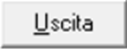 la cui
spiegazione si trova al punto
6.1. Oggetti comuni a tutte le maschere di stampa del
Manuale di configurazione.
la cui
spiegazione si trova al punto
6.1. Oggetti comuni a tutte le maschere di stampa del
Manuale di configurazione.
6.1 STAMPA SCADENZARI
Le stampe relative alla gestione dello scadenzario si ottengono dal Menu Operativo: Stampe - Contabilità > Scadenzari come nella seguente immagine:

La voce del menu relativa prevede 3 scelte:
- Partite aperte
- Situazione crediti-debiti
- Clienti-Fornitori
6.1.1 Partite aperte
Con questa scelta è possibile stampare l'elenco
delle partite aperte.
Appare una maschera simile alla seguente immagine:
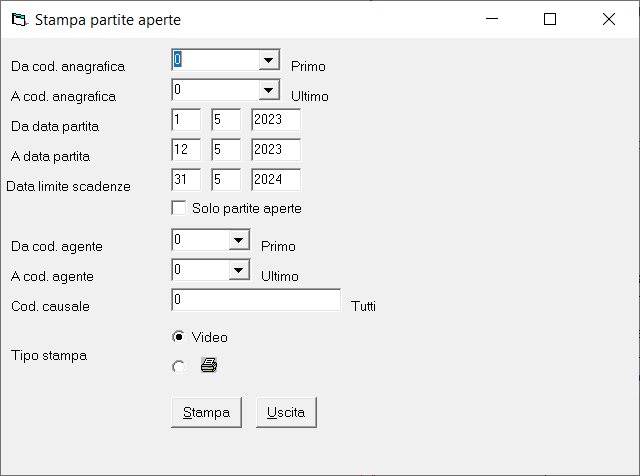
I campi permettono di filtrare/stampare i movimenti:
- per un intervallo di "Codici
anagrafica";
- per un intervallo di "Date partita";
- una "Data limite di scadenze";
- se considerare "Solo
partite aperte";
- per un intervallo di "Codici agente";
- per una o più "Codici causale" separate
da virgola.
Si ottiene un report simili alla seguente immagine:
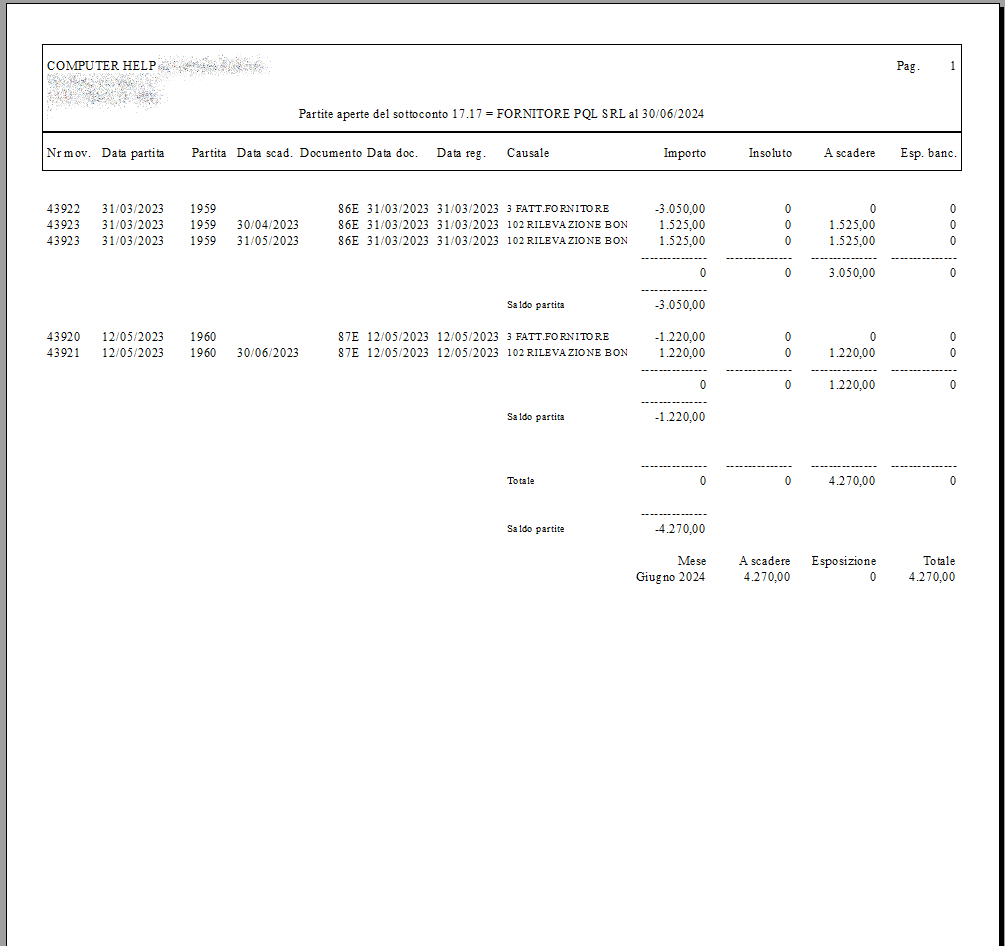
6.1.2 Situazione
crediti-debiti
Questa scelta è simile a quella appena analizzata e si
differenzia il fatto che vengono stampati solo i totali con tre
livelli di raggruppamento.
Appare una maschera simile alla seguente immagine:
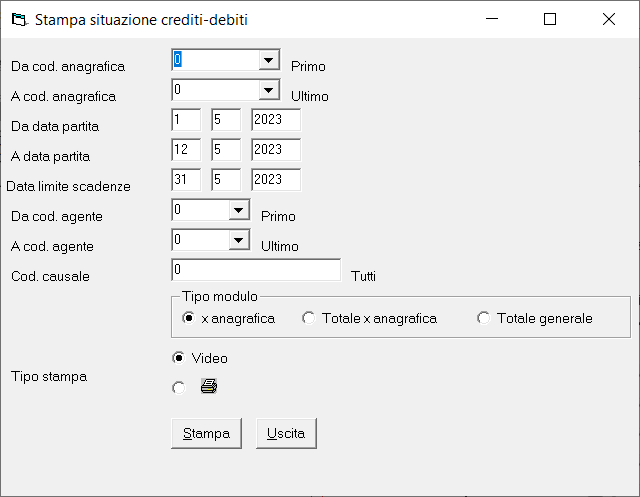
- per un intervallo di "Codici
anagrafica";
- per un intervallo di "Date partita";
- una "Data limite di scadenze";
- per un intervallo di "Codici agente";
- per una o più "Codici causale" separate da virgola;
- per tre "Tipi di modulo".
Si ottiene un report simili alla seguente immagine:
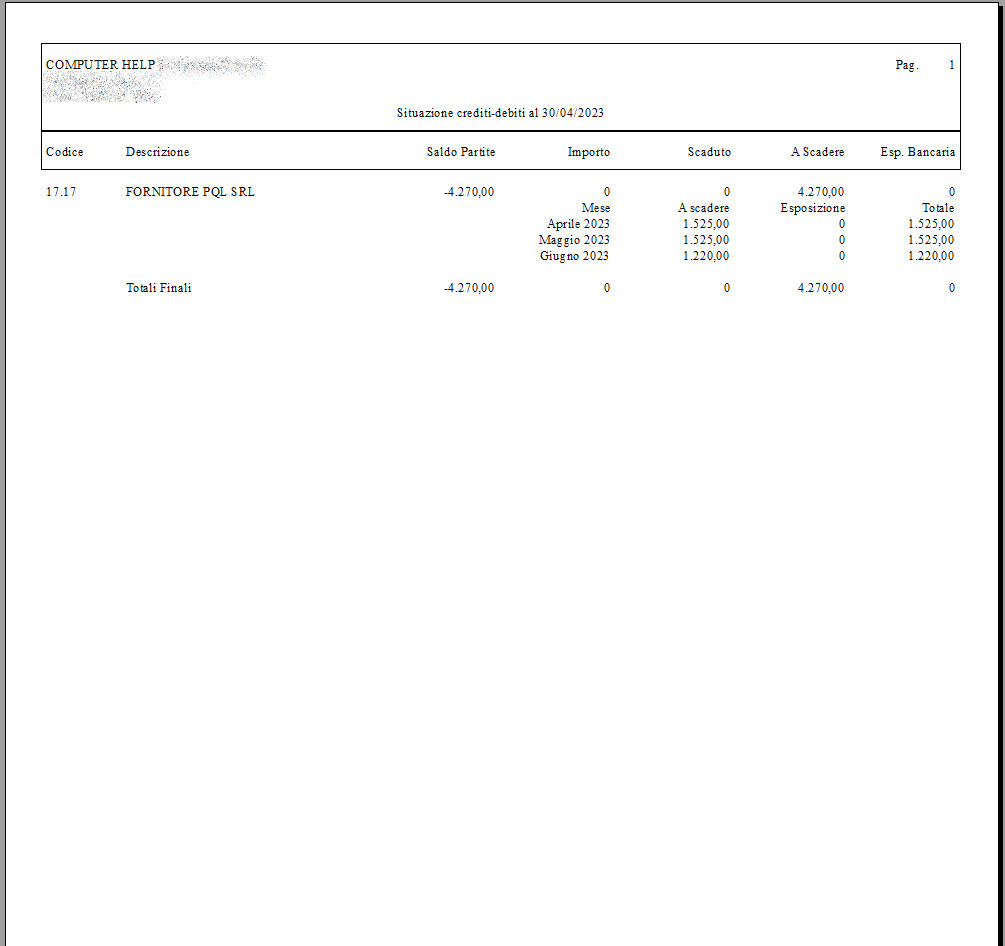
7.1.3 Scadenze
Clienti-Fornitori
Questa scelta permette di stampare l'elenco delle scadenze dei crediti o dei debiti.
Appare una maschera simile alla seguente immagine:
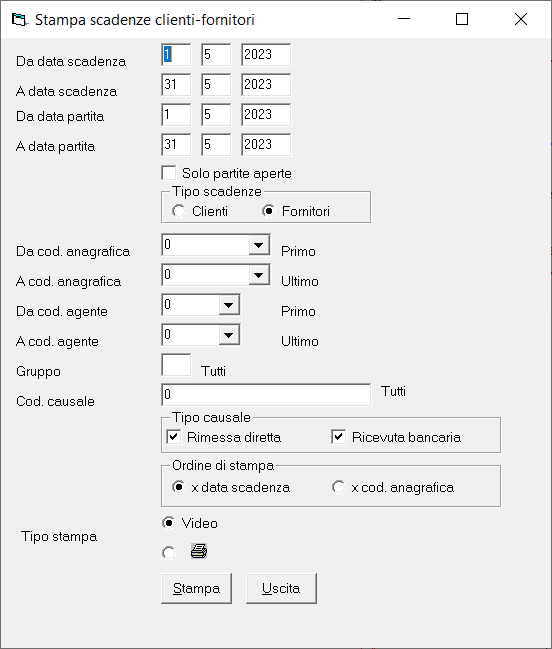
I campi permettono di filtrare/stampare i movimenti:
- per un intervallo di "Date scadenza";
- per un intervallo di "Date partita";
- se considerare "Solo partite aperte";
- per "Tipo scadenze"
(Clienti o Fornitori)
- per un intervallo di "Codici anagrafiche";
- per un intervallo di "Codici agente";
- per un determinato "Gruppo;
- per una o più "Codici causale" separate da virgola;
- se considerare solo "Rimesse dirette", solo "Ricevute bancarie" o entrambe le scelte;
- se stampare in ordine di "data
scadenza" oppure di "codice
anagrafica".
Si ottiene un report simile alla seguente immagine:
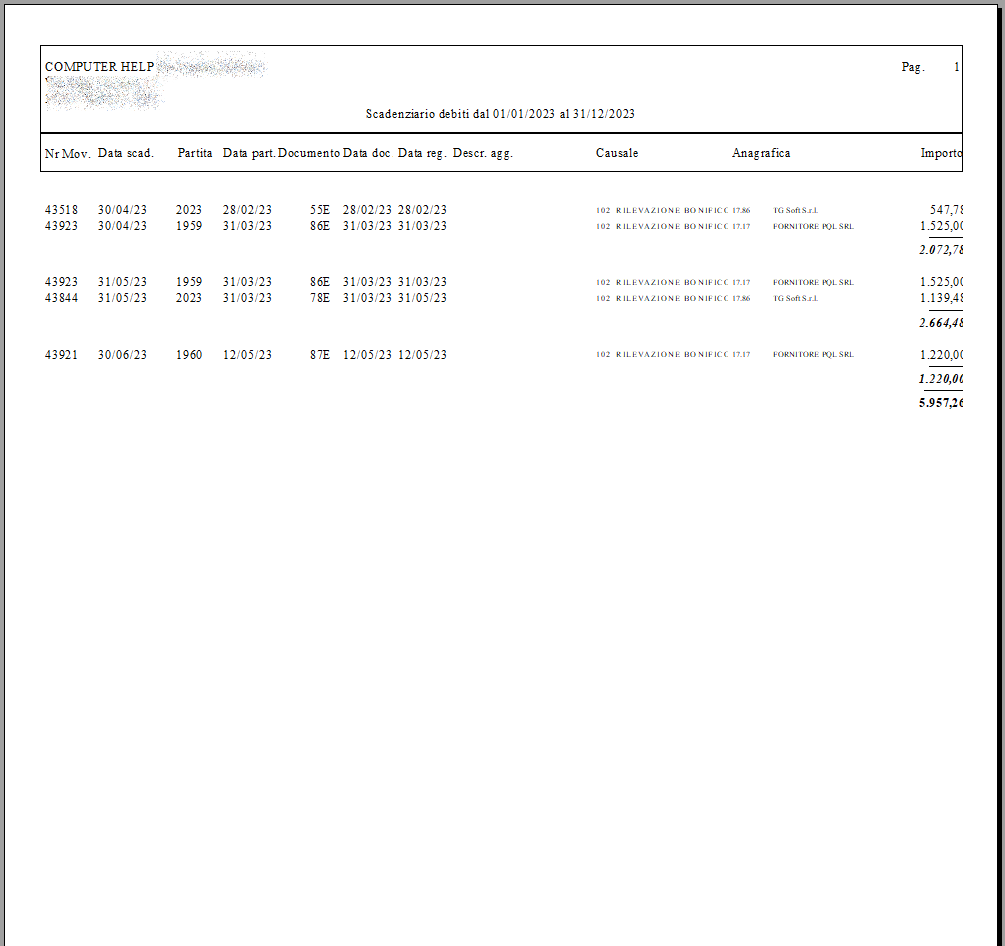
COPYRIGHT:
VisualGest – Copyright 1995-2024 – Roberto Cattelan e Stefano Sartori. Tutti i diritti riservati.Ideazione e analisi: Roberto Cattelan (robycatt@gmail.com)
Realizzazione e sviluppo: Stefano Sartori (mr.stefanosartori@gmail.com)
Questo programma è di proprietà di Roberto Cattelan e Stefano Sartori che ne detengono i diritti di correzione e/o variazione.
Questo documento, come il programma VisualGest, è tutelato dalle leggi sul Copyright, dalle norme sui diritti d’autore e dalle disposizioni dei trattati internazionali.
Questo documento è stato redatto da Roberto Cattelan per conto di Computer Help (info@comphelp.it) anche in base delle indicazioni di Stefano Sartori – © 2024.
La riproduzione o distribuzione non autorizzata di questo documento, o di parte di esso, sarà perseguibile civilmente e penalmente
DISCLAIMER:

CRONOLOGIA AGGIORNAMENTI:

